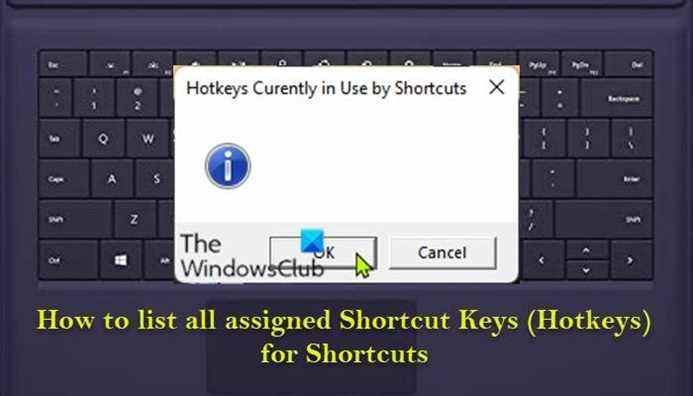Dans cet article, nous allons vous montrer comment trouver et répertorier toutes les touches de raccourci attribuées (raccourcis clavier) pour les raccourcis pour votre compte dans Windows 11/10. Il existe de nombreux raccourcis clavier de ce type et il est toujours judicieux de tous les connaître.
Répertorier toutes les touches de raccourci (raccourcis clavier) attribuées pour les raccourcis dans Windows 11/10
Un raccourci est un lien vers un élément (tel qu’un fichier, un dossier ou une application) sur votre PC. Vous pouvez créer et attribuer un raccourci clavier pour ouvrir votre site Web préféré, pour ouvrir un raccourci sur votre bureau, la barre des tâches et le menu Démarrer. Il existe un certain nombre de raccourcis clavier Windows 11 que chaque utilisateur de PC devrait connaître. Pour répertorier toutes les touches de raccourci attribuées pour les raccourcis sur votre PC Windows 11/10, procédez comme suit :
Presse Touche Windows + R pour appeler la boîte de dialogue Exécuter.
Dans la boîte de dialogue Exécuter, tapez bloc-notes et appuyez sur Entrée pour ouvrir le Bloc-notes.
Copiez et collez le code ci-dessous de GitHub dans l’éditeur de texte.
Option Explicit
Dim objFSO: Set objFSO = CreateObject("Scripting.FileSystemObject")
Dim WshShell: Set WshShell = WScript.CreateObject("WScript.Shell")
Dim arrFolders, objFolder, fldr, colfiles, colFolders
Dim objFile, objSubFolder, oShellLink, strHotKey
arrFolders = Array ( _
WshShell.SpecialFolders("AllUsersDesktop") _
, WshShell.SpecialFolders("Desktop") _
, WshShell.SpecialFolders("AllUsersStartMenu") _
, WshShell.SpecialFolders("StartMenu") _
, WshShell.SpecialFolders("AppData") & _
"MicrosoftInternet ExplorerQuick Launch" _
)
For Each fldr In arrFolders
If objFSO.FolderExists (fldr) Then Call GetHotKeys (fldr)
Next
Sub GetHotKeys (strFolder)
Set objFolder = objFSO.GetFolder(strFolder)
Set colFiles = objFolder.Files
For Each objFile In colFiles
If LCase(objFSO.GetExtensionName(objFile.Name)) = "lnk" Then
Set oShellLink = WshShell.CreateShortcut(objFile.Path)
If Trim(oShellLink.Hotkey) <> "" Then
strHotKey = strHotKey & "[" & Trim(oShellLink.Hotkey) & _
"]" & vbCrLf & objFile.Path & vbCrLf & vbCrLf
End If
End If
Next
Set colFolders = objFolder.SubFolders
For Each objSubFolder In colFolders
GetHotKeys(objSubFolder)
Next
End Sub
WshShell.PopUp strHotKey,,"Hotkeys Curently in Use by Shortcuts", 65
Set WshShell = Nothing
Set objFSO = Nothing
Maintenant, cliquez sur le Dossier option dans le menu et sélectionnez Enregistrer sous bouton.
Choisissez un emplacement (de préférence le bureau) où vous souhaitez enregistrer le fichier.
Entrez un nom avec .vbs extension (par exemple ; ListHotKeys.vbs).
Choisir Tous les fichiers du Sauvegarder comme type la liste déroulante.
Maintenant, double-cliquez sur le fichier .vbs enregistré pour exécuter le script.
Si vous avez des raccourcis clavier assignés, vous obtiendrez maintenant une sortie répertoriant tous les raccourcis clavier actuellement utilisés par les raccourcis ; sinon, vous recevrez une invite vierge comme vous pouvez le voir sur l’image d’introduction ci-dessus.
C’est tout sur la façon de répertorier toutes les touches de raccourci attribuées pour les raccourcis dans Windows 11/10 !
Article similaire: Attribuez des raccourcis clavier communs à tous les lecteurs multimédias de votre PC Windows
Comment voir tous les raccourcis clavier ?
Il y a des tonnes de raccourcis cachés à l’intérieur de votre clavier. Pour voir tous les raccourcis clavier de votre système, appuyez sur Ctrl + Alt + ? sur votre clavier – cette action ouvrira maintenant la vue d’ensemble des raccourcis clavier.
Quelles sont les 10 touches de raccourci ?
Vous trouverez ci-dessous les 10 principaux raccourcis clavier que nous recommandons à tous de mémoriser et d’utiliser :
- Ctrl+C ou Ctrl+Inser et Ctrl+X. Ctrl + C et Ctrl + Insert copient le texte en surbrillance ou un élément sélectionné.
- Ctrl+V ou Maj+Inser.
- Ctrl+Z et Ctrl+Y.
- Ctrl+F et Ctrl+G.
- Alt+Tab ou Ctrl+Tab.
- Ctrl+S.
- Ctrl+Origine ou Ctrl+Fin.
- Ctrl+P.
A quoi sert Ctrl F ?
« Control + F » (ou « Command + F » sur un Mac) est le raccourci clavier de la commande Rechercher. Si vous êtes dans un document ou dans un navigateur Web, appuyez sur la touche Ctrl + la touche F pour faire apparaître une boîte de recherche dans le coin supérieur droit de l’écran.
Qu’est-ce que Ctrl R dans Chrome ?
F5 ou Ctrl + r. Rechargez la page actuelle, en ignorant le contenu mis en cache. Maj + F5 ou Ctrl + Maj + r. Arrêtez le chargement de la page. Ctrl + Maj + R est un raccourci clavier utilisé pour effectuer un rechargement dur d’une page Web dans Google Chrome.
PS: Sur votre PC Windows 11 ou Windows, vous pouvez personnaliser les raccourcis clavier pour Word, créer un raccourci clavier pour ouvrir une clé USB, ouvrir des programmes avec un raccourci clavier, etc.